はじめに
VSCodeのデフォルトの動作では、ツリービューからファイルを開くたびに現在のタブが上書きされます。これは、ワークスペースを整理するのに役立つかもしれませんが、一部のユーザーにとっては効率的な作業方法ではありません。
この記事では、現在のタブを上書きせずにファイルを新しいタブで開く方法を紹介します。複数のファイルを頻繁に切り替える必要がある場合や、ファイルを個別のタブに表示したい場合に特に便利です。
VSCodeの設定の変更
まず、VSCodeの設定を変更するには、VSCodeウィンドウの左下にある歯車アイコンを探してください。このアイコンは、VSCodeのインターフェースや機能のさまざまな側面にアクセスして変更するためのメインメニューを表しています。
歯車アイコンをクリックすると、ドロップダウンメニューが表示されます。このメニューから「Settings」を選択してください。選択すると、設定タブが開きます。このタブは、VSCodeの全ての設定パラメータのハブです。ビジュアルテーマやキーバインディングから特定の言語設定まで、さまざまなカテゴリとサブカテゴリの設定が含まれています。
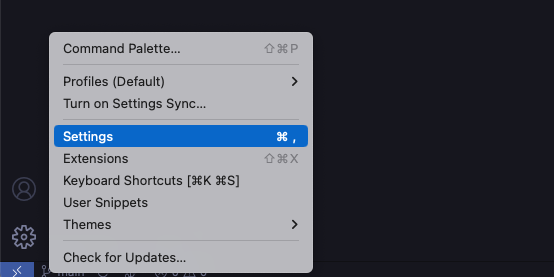
設定タブ内で、「Workbench」の設定に移動してください。ワークベンチの中で、「Editor Management」というサブカテゴリを探してください。このカテゴリでは、VSCode内でファイルが表示および操作される方法に関連するさまざまな側面を制御します。
「Editor Management」のカテゴリで、「Enable Preview」オプションを見つけてください。このオプションは、ファイルを同じタブで開くデフォルトの動作を担当しています。デフォルトでは、この設定はオンになっています。ファイルが常に新しいタブで開かれるようにするには、この設定をオフにする必要があります。スイッチをクリックして状態を変更してください。
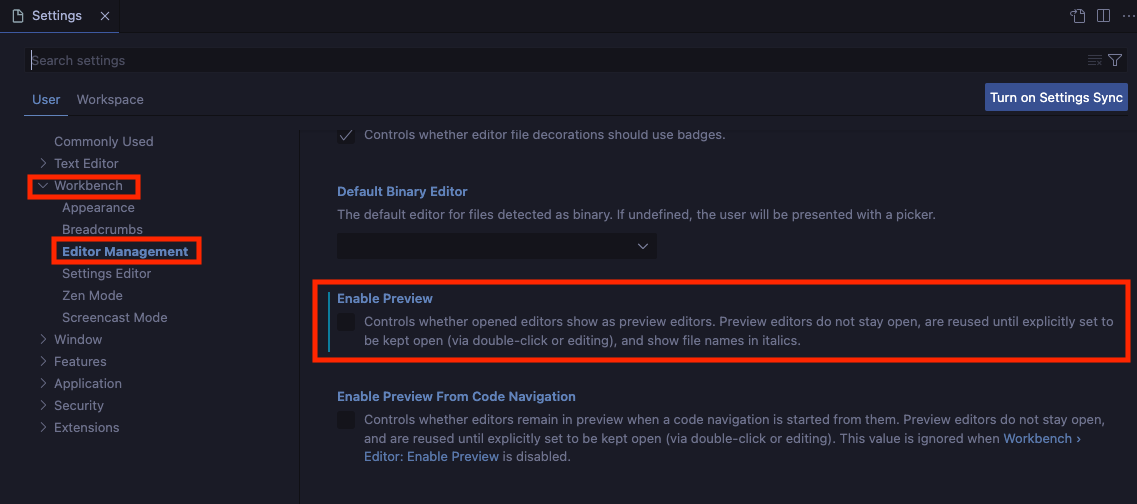
これらの変更は、設定を変更した後すぐに効果が現れます。新しい設定が適用されるためにVSCodeを再起動する必要はありません。
変更の確認
変更が保存され、設定タブが閉じられたら、新しい動作を確認できます。VSCodeインターフェースの左側にあるファイルエクスプローラーに移動し、ファイルをクリックして開いてください。現在のタブを上書きする代わりに、ファイルが新しいタブで開かれるはずです。別のファイルを開く場合も、新しいタブで開かれるはずです。